win11安卓子系统打开教程 win11安卓子系统开启步骤
更新时间:2024-02-20 17:08:52作者:run
win11安卓子系统打开教程,近日,微软公司宣布在其最新操作系统win11中引入了令人瞩目的功能——安卓子系统,这一消息引起了广大用户的极大关注和期待。现在,我们将为大家介绍一下win11安卓子系统开启步骤。
操作步骤:
1、首先,我们要确保自己的电脑支持虚拟化。
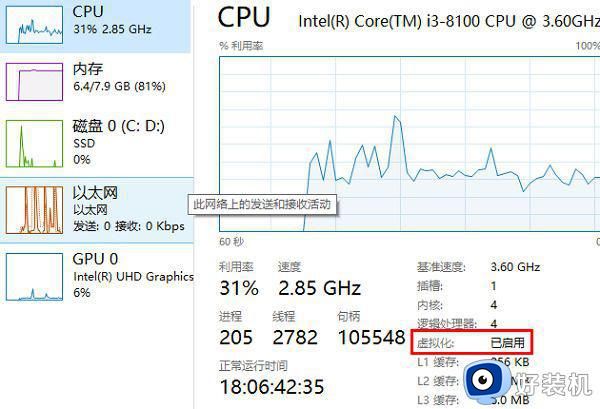
2、如果没有开启的话,可以进入windows功能中开启它。先按下快捷键“win+r”输入control,然后进入控制面板。
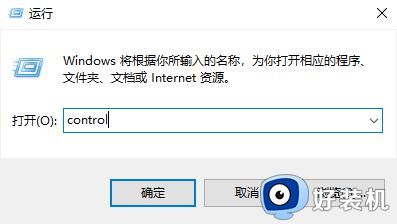
3、然后点击“程序”。
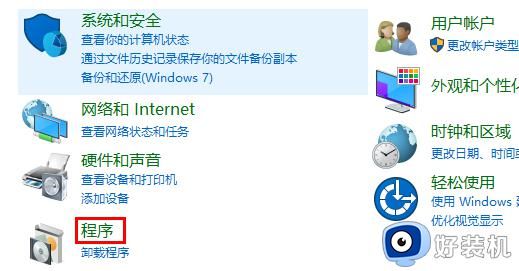
4、在程序右侧点击“启用或关闭windows功能”。
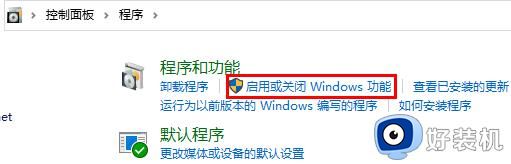
5、最后勾选“虚拟机平台”就好了。
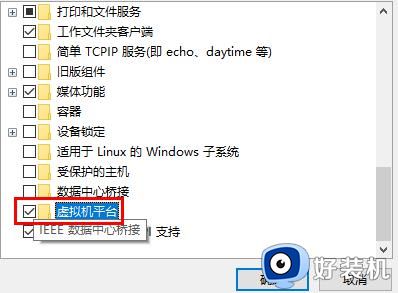
6、接着我们去系统设置中将区域更改为“美国”。
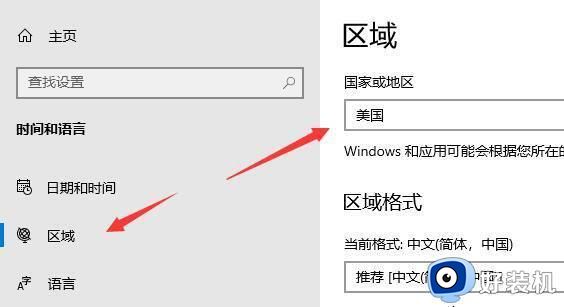
7、改地区是为了方便在应用商店直接下载android 子系统,全部安装操作完毕以后可以改回来,也可以不改。

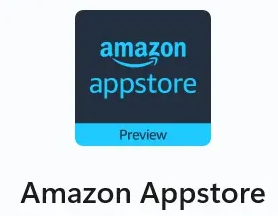
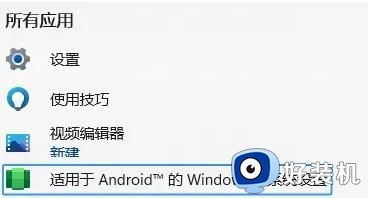
9、也可自己手动查看一下安装状态。
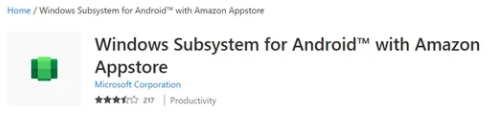
10、如果在应用商店里没有搜索到Amazon Appstore,请将微软应用商店升级至最新版,再搜索下载。
以上就是win11安卓子系统开启步骤的全部内容,如果您还有任何疑问,请按照小编的方法进行操作,希望本文能对您有所帮助。
win11安卓子系统打开教程 win11安卓子系统开启步骤相关教程
- win11如何使用安卓子系统打开apk软件 启用win11安卓子系统打开apk软件的方法
- win11安卓系统打开无反应怎么办 win11安卓子系统无法打开怎么解决
- win11安卓子系统打不开怎么回事 win11安装安卓子系统无法打开如何修复
- win11安卓子系统在哪里 win11自带安卓子系统怎么打开
- win11正式版没有安卓子系统怎么办 win11安卓子系统如何安装
- win11虚拟机平台怎么打开 win11上打开自带虚拟机平台的步骤
- Win11系统如何安装WSA(Android) windows11安装安卓子系统的步骤
- Win11安卓子系统文件路径在哪 win11安卓子系统文件位置详解
- win11装安卓子系统详细教程 win11安卓子系统怎么安装
- win11自带安卓子系统吗 win11安卓子系统在哪里
- win11家庭版右键怎么直接打开所有选项的方法 win11家庭版右键如何显示所有选项
- win11家庭版右键没有bitlocker怎么办 win11家庭版找不到bitlocker如何处理
- win11家庭版任务栏怎么透明 win11家庭版任务栏设置成透明的步骤
- win11家庭版无法访问u盘怎么回事 win11家庭版u盘拒绝访问怎么解决
- win11自动输入密码登录设置方法 win11怎样设置开机自动输入密登陆
- win11界面乱跳怎么办 win11界面跳屏如何处理
win11教程推荐
- 1 win11安装ie浏览器的方法 win11如何安装IE浏览器
- 2 win11截图怎么操作 win11截图的几种方法
- 3 win11桌面字体颜色怎么改 win11如何更换字体颜色
- 4 电脑怎么取消更新win11系统 电脑如何取消更新系统win11
- 5 win10鼠标光标不见了怎么找回 win10鼠标光标不见了的解决方法
- 6 win11找不到用户组怎么办 win11电脑里找不到用户和组处理方法
- 7 更新win11系统后进不了桌面怎么办 win11更新后进不去系统处理方法
- 8 win11桌面刷新不流畅解决方法 win11桌面刷新很卡怎么办
- 9 win11更改为管理员账户的步骤 win11怎么切换为管理员
- 10 win11桌面卡顿掉帧怎么办 win11桌面卡住不动解决方法
